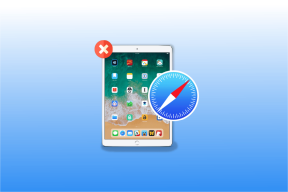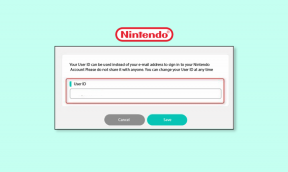So deaktivieren Sie die heiße Ecke der App-Wechselliste unter Windows 8
Verschiedenes / / January 23, 2022
Manche Leute lieben das Konzept von heiße Ecken unter Windows 8. Es ist in der Tat eine schnelle Möglichkeit, zwischen laufenden Apps zu wechseln, das Power-Menü zu öffnen oder die Charmebar. Obwohl es schnell und vielversprechend ist, meinen wir, wenn wir „einige“ Leute sagen, dass es nicht ein Favorit aller Windows 8-Benutzer ist. Mich eingenommen.
Nehmen Sie zum Beispiel die App-Switch-Liste. Es erscheint jedes Mal, wenn Sie auf die obere linke Ecke zeigen und nach unten wischen. Dieses Verhalten irritiert mich sehr und unterbricht häufig meine Arbeitssitzung. Hauptsächlich, weil die meisten Desktop-Programme das Dateimenü in diesem Bereich haben. Und beim Versuch, das Menü zu erreichen, starte ich fast immer versehentlich die App-Wechselliste.

Da es andere Wege gibt (Tastatürkürzel ist, was ich bevorzuge) um zwischen geöffneten Apps zu wechseln, dachte ich, ich sollte die Hot Corner (für die App-Wechselliste) deaktivieren und mir den Ärger ersparen. Wenn Sie nach der gleichen Lösung suchen, hier ist sie.
Schritte zum Deaktivieren der App-Switch-Liste
Es ist wirklich eine einfache Einstellungsänderung. Sie können ganz einfach zurückkehren, wenn Sie möchten.
Schritt 1: Wischen Sie am rechten Rand, um die Charm-Leiste auf Ihrem Bildschirm anzuzeigen. Wählen Einstellungen von der Liste.

Schritt 2: Von dem Einstellungen Menü, klicken Sie auf PC Einstellungen ändern.

Schritt 3: Wenn das PC-Einstellungen Seite aufgerufen wird, navigieren Sie zu Allgemein aus dem linken Bereich.

Schritt 4: Schieben Sie schließlich im rechten Bereich den Ein- / Ausschalter, um ihn zu deaktivieren Wechseln zwischen den letzten Apps zulassen. Um die Funktion wieder zu aktivieren, müssen Sie nur den Schalter einschalten.

Das ist es. Sobald Sie den Schalter umstellen, wird die Funktion deaktiviert. Sie müssen sich nicht darum kümmern, die Einstellungen irgendwo zu speichern. Probieren Sie es aus und testen Sie es, bevor Sie das schließen Einstellungen Fenster.
Wechseln zwischen Apps
Sobald Sie die App-Wechselliste deaktiviert haben, werden Sie die Probleme los, aber gleichzeitig verlieren Sie eine sehr einfache Möglichkeit, zwischen Apps zu wechseln.
Wie alle anderen Windows-Versionen können Sie verwenden Alt + Tab zum Umschalten zwischen Desktop- und Metro-Apps. Damit können Sie jedoch nur zur zuletzt geöffneten U-Bahn-App wechseln.
Beachten Sie auch, dass die Windows + Tab-Kombination nicht mehr funktioniert, wenn Sie die App-Switch-Liste deaktivieren. Versuchen Sie also Ihr Glück und finden Sie weitere Möglichkeiten heraus, falls es welche gibt.
Fazit
Hot Corners ist einfach der beste und einfachste Weg, um die App-Switch-Liste zu starten. Und für die meisten von Ihnen sollte dies die bequemste Geste sein. Aber wenn es Sie stört und die Intensität des Problems höher ist als der Komfort, den es bietet, dann wäre es ein besserer Ausweg, es zu deaktivieren.